 |
|
|
| |
名片设计 CorelDRAW Illustrator AuotoCAD Painter 其他软件 Photoshop Fireworks Flash |
|
樱桃的表面异常光滑,重点需要把这种质感表现出来。制作的时候大致分为以下几个部分:主体部分,边缘暗角,边缘反光及主体反光等部分。只要轻微控制好画笔,制作也是比较轻易的。 最终效果  1、新建一个800 * 800 像素的文件,背景填充白色,新建一个图层用钢笔勾出樱桃果实轮廓路径,转为选区如下图。 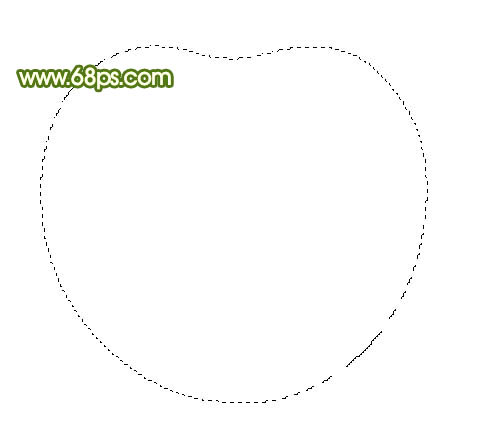 2、选择渐变工具,颜色设置如图2,拉出图3所示的径向渐变。   3、选择加深工具,曝光度为:5%左右,把选区部分轻微加深一点,然后再把底部加深,效果如图5。   4、中间部分轻微用加深工具加深一下,如下图。  5、新建一个图层,用钢笔勾出图7所示的选区,把前景颜色设置为:#F5B1AC,选择画笔工具,画笔透明度设置为:10%,把樱桃边缘部分涂上高光,效果如图8。   6、新建一个图层,同样的方式把右边边缘涂上高光,高光的颜色轻微深一些,效果如下图。  7、新建一个图层,用钢笔勾出图10所示的选区,用画笔涂上高光,效果如图11。   8、新建一个图层,用钢笔勾出图12所示的选区,把前景颜色设置为:#AA1B17,用画笔涂暗。  9、新建一个图层,用钢笔勾出图13所示的选区,用画笔涂上淡淡的高光,效果如图14。   10、新建一个图层,用白色画笔涂出反光部分,效果如下图。  11、新建一个图层,用钢笔勾出柄部分的选区,填充深绿色:#45690F,效果如下图。  12、新建一个图层,用钢笔勾出下图所示的选区,按Ctrl + Alt + D 羽化1个像素后填充颜色:#A7B141。  13、新建一个图层,把接口处涂上环境色,如下图。  14、新建一个图层,用钢笔勾出柄的高光部分选区,羽化一个像素后填充颜色:#D6D481。  15、新建一个图层,同上的方式制作顶部,效果如下图。  16、最后加上树叶,再调整下细节,完成最终效果。  返回类别: Photoshop教程 上一教程: Photoshop调出可爱女孩淡粉的甜美色 下一教程: 照片锐化色彩校正方式 您可以阅读与"Photoshop制作一个美味的樱桃"相关的教程: · Photoshop制作一颗鲜嫩的樱桃 · Photoshop制作一个简朴的音乐图标 · Photoshop制作一个鲜红可口的辣椒 · Photoshop制作一个ATI显卡的logo · Photoshop制作一个digg的LOGO |
| 快精灵印艺坊 版权所有 |
首页 |
||